Fireworks 8 制作精美的指南针_Fireworks教程
推荐:Fireworks CS3切片工具的使用
最近看到很多朋友对切片有疑虑,所有又写了一个简单的关于切片的教程,希望对大家有所帮助,这个教程主要就是介绍了一下切片的流程,写的不细,需要细致的教程

(图01)
首先,设置画布大小为128x128像素,底色为白色。
用椭圆工具画一个90x90的正圆形,并水平、垂直对齐于画布;(图02)
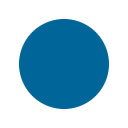
(图02)
改变填充类别为线性渐变,增加并调整渐变颜色;(图03)
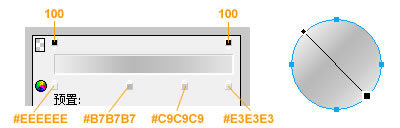
(图03)
在这个圆的上面画一个70x70的正圆形,改变填充类别为线性渐变,增加并调整渐变颜色,水平、垂直对齐于画布(或对齐于它下边儿的那个圆)。(图04)
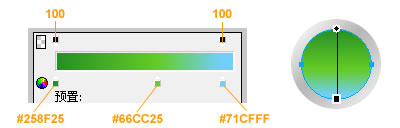
(图04)
接下来描绘表盘上的图案。
用星形工具画出一个五角星,改变点数为4点,得到了一个四角星(可根据个人喜好改变其形态和尺寸),水平、垂直对齐于下方任何一个圆;再画一个稍小一点的四角星(或复制粘贴)并旋转45度,水平、垂直对齐于下方任何一个圆;(图05-1)
分别选中两个四角星,点击菜单“修改”-“组合路径”-“联合”,得到了一个四个大角四个小角的八角形;(图05-2)
再在上面画一个正圆,大体尺寸见(图05-3),水平、垂直对齐。
分别选中这个小正圆和后面的八角形,点击菜单“修改”-“组合路径”-“打孔”,得到的就是我们所需要的图形了;(图05-4)
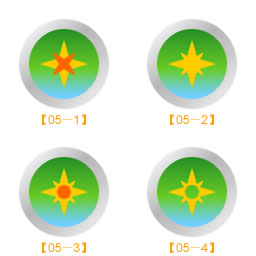
(图05)
设置这个图形的颜色为白色,不透明度为70;四面画四个小矩形,白色,不透明度为60。(图06)
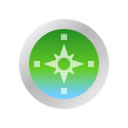
分享:Fireworks教程 绘制灯泡
不知道这玩意以前有人出过没有,呵呵!搞整了半天,终于算是把教程做出来了,第一次做教程,难免出错,请谅解。另外,累死我了...废话少说,看图第一步:
 评论加载中....
评论加载中....- 相关链接:
- 教程说明:
Fireworks教程-Fireworks 8 制作精美的指南针
 。
。

 AI小聚 能写会画
AI小聚 能写会画 域名
域名 推荐
推荐